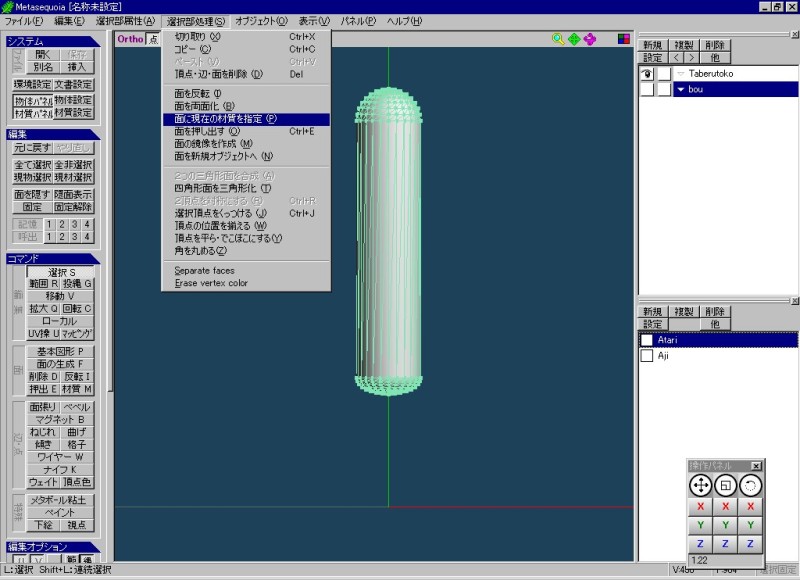テクスチャ
※前回までのあらすじ
アイスキャンディーを作ってみんな食傷気味なのであった!
【テクスチャ】
ポリゴン の テクスチャー!
技の効果まで覚えてないのが残念です
ポリゴン、3Dオブジェクトには形の情報は有りますが色や反射率等の情報は有りません
色や模様は「テクスチャ」という画像を貼り付けることで付加されます。反射率などはまた別です
前回作ったアイスですが色がなくてマズそうですね。間違っても舐めたくないです
今回はテクスチャとUVマッピングに付いてです
ではGIMPを起動してテクスチャを作りましょう!
・・・と言いたいのですが、自分はPhotoshopの操作しか分かりません
どなたかGIMPでの場合の説明を加筆をお願いします
GIMPの使い方はグーグル先生とこのWikiのどこかに有ったページに任せるとして、Photoshopでの作り方とできた物だけ置いておきます
一つ目はアイスキャンディーの色のテクスチャです
(GIMPの方へ:画像サイズは16*16でアルファチャンネルも保存してください。
ファイルフォーマットは32bitビットマップファイル(.bmp)です。"2つ"別々の色で作ってください。)
まずPhotoshopを起動しましょう。バージョンが違ってもやり方は基本的に同じのはずです
起動したら新規作成で16*16の解像度のファイルを作り、自由な色に塗ってください。テクスチャの完成です(笑)
ただし3Dカスタム少女で扱うにはアルファチャンネルが必要なので追加しましょう
Ctrl+Aで全選択したら選択範囲→選択範囲を保存
これで後は別名で保存→ビットマップ(.bmp)にして32bitで保存するだけです
これを"2つ"作ってください。色は別々、好きな色を
二つ目は棒のテクスチャですが、こちらは題名の通り「あたり付き」の模様にしなくてはいけません
ここでUVマッピングについて説明します
【UVマッピング】
(※シェアウェア専用)
まずメタセコイアを起動しましょう
マズそうなアイスを読み込んだらオブジェクト欄からBouを選択し一旦F3キーで視点をリセットします
それからキーボードからUキーを叩いてUV操作ツールをアクティブにしてください
こんな感じになります
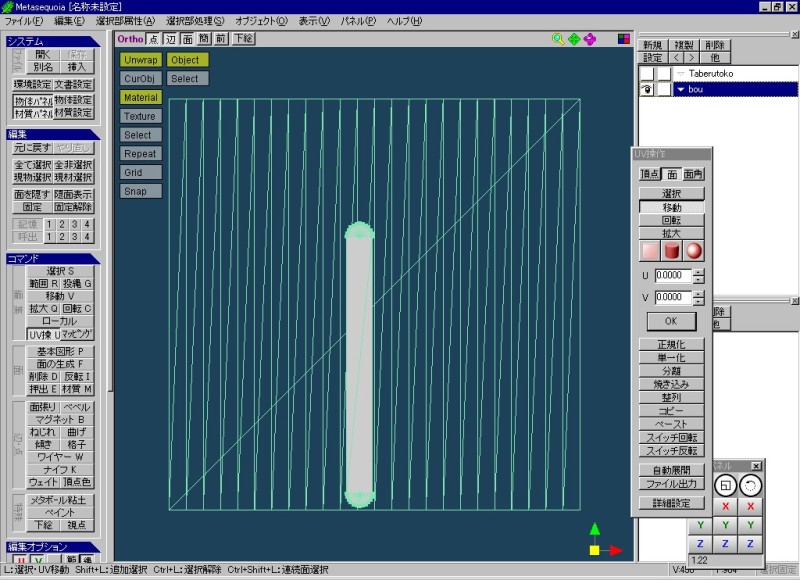
このままでは何が何だか分からないのでUV操作ウィンドウから自動展開をクリックしてください
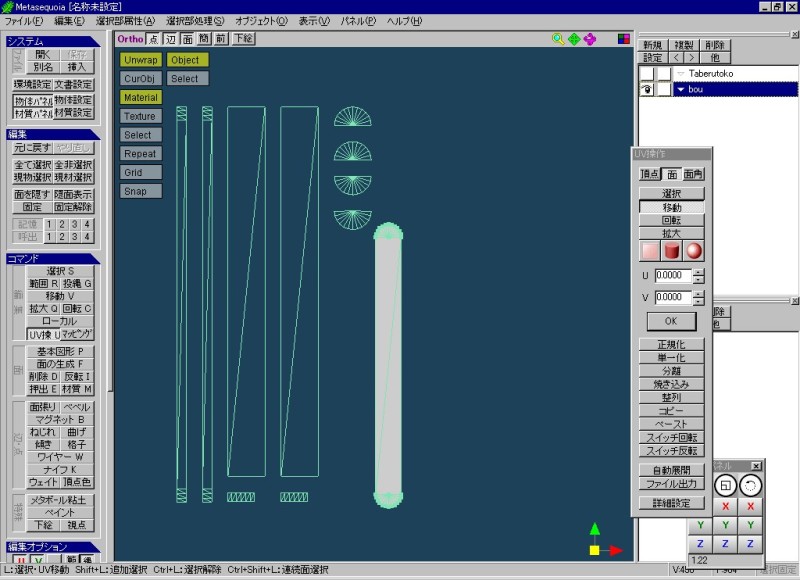
実に分かりやすい形になったと思います。表示されている線が3Dモデルの辺、つまりこれは3Dモデルが展開された形です
これを元にテクスチャが適応されます。つまりこれを参考にしてテクスチャを作れば綺麗に模様を表示できる訳です
よくわからない、という人はこちらのサイトを見てみてください。自分の説明よりずっと分かりやすいかと思います
http://www.kmc.gr.jp/~fal/create/uvmap.htm
並びなどが気にくわない人は移動したり拡大したりすることも可能です。ヘルプファイルを参照してください
(この操作は本来は四角形面を三角形化する前にするべきです。今回は理解しやすいように順番を変えています
ついでに今回は使っていませんが曲面を使用している時は曲面をフリーズする前にやっておいた方が良いかもしれません)
ここでファイル出力を選択し横幅縦幅に2の累乗の数を指定します
今回は文字があるので256*256くらいにしましょう。
テクスチャを作る際に1024*1024等で作って後で縮小するというのも一つの手です
が、今回は特に細かい作業もないので256のままいきます
ビットマップファイルが出力されたら一旦メタセコを終了するなり最小化するなりしておきましょう
次は出力したビットマップファイルをGIMPなりPhotoshopなりで開きます
例によってまたフォトショでの解説です
出力したマッピングの記されたファイルを読み込んだら新しくレイヤーを追加し
そのレイヤーを棒の色、木の色で塗りつぶし不透明度を下げます(拘りたい人は木目なども作ってください)
更にレイヤーを追加しマッピングを確認しながら「あたり」を書き込みます
上手くできたらマッピング情報の画像ファイルの含まれるレイヤーを削除し色(+木目)を塗ったレイヤーの不透明度を100%に戻して
文字情報と合成。アルファチャンネルを追加して別名で出力します
テクスチャができたらまたメタセコに戻り、今度はオブジェクト欄の下にある材質欄を弄ります
新規ボタンを二度押して2つの材質を作成してください
mat1をダブルクリックして材質を設定します
ここで注意しなくてはいけないことは、メタセコイアのこの「材質」でも色や反射率などを設定することができますが
これを3Dカスタム少女に適応することはできません。ここで必死に色や反射率を設定しても徒労なのです
そんな理由で一見無駄にも思える色だけのテクスチャも作ったのです
とりあえず名前を変更しましょう
今回はアイスの色のテクスチャを「Aji」、あたり棒のテクスチャを「Atari」としましょう
Atariを選択して右の色の設定のところがH=0 S=0 V=100となっているか確認してください
RGBで表すとR=255 G=255 B=255 の白です。ここで色を付けると表示される色がおかしくなってしまうので
必ず白になっているか確認してください
白になっていることを確認出来たら下の「模様」のところで先ほど作った(ダウンロードした)画像を選択してください
次はAjiを選択してアイスの色を塗ったテクスチャを選択してください(ダウンロードした場合はオレンジ色を選択してください)
ここまで来たら後一歩です
オブジェクト欄からTaberutokoのみを表示させてCtrl+Aで全選択
材質欄からAjiを選択し、上の「選択部処理」から「面に現在の材質を指定」を選択するとアイスに色が付きます
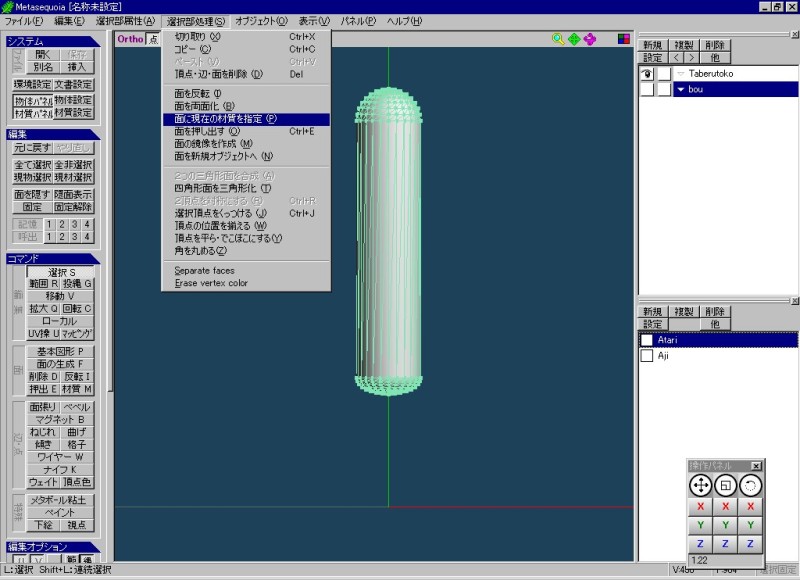
続いてBouのみを表示させて全選択し材質Atariを設定すれば「あたり」の完成です
更にTaberutokoを表示させれば無事、アイスの完成です!お疲れ様でした!
え?アイスのせいで「あたり」が見えない?
大丈夫、元からそんなもんです
※最新版GIMPだと、bmpの仕様が違ってメタセコで使えない?
848 名前:お客さん☆てっくあーつ:2013/03/29(金) 18:45:56 ID:Up/AV1Yh
844をさくっと検証しようとしたら、ハマってしまった。俺のGIMPがBMP V3を保存できなくなっていた・・・
結局2.8.2からBMP プラグインを2.8.4に持ってきて回避した。
その画像はペイントとかでは見れるけど、MODで使えないって状況だよな?
先ずは、メタセコのヘルプ>エラー情報を確認することだ。おそらくエラーが出ている。
メタセコはBMP V3しか対応していないみたいだ。V3は14バイト目がx28(=40)となっている。
Photoshopの種類もバージョンも記載されていないので、V3の指定方法は説明できない。
もしかしたら、機能的にないかもしれないし、バグっているかもしれない・・・
同じソフトを使っている人からの回答を待つよりは、
- tgaで保存して、MODでそれを使うように変更する。
- 他のBMP V3出力できるソフトをコンバーターとして利用する。(gimp portable 2.6など)
の方が早い気がする。
最終更新:2013年07月07日 21:52
 Material01.zip
Material01.zip
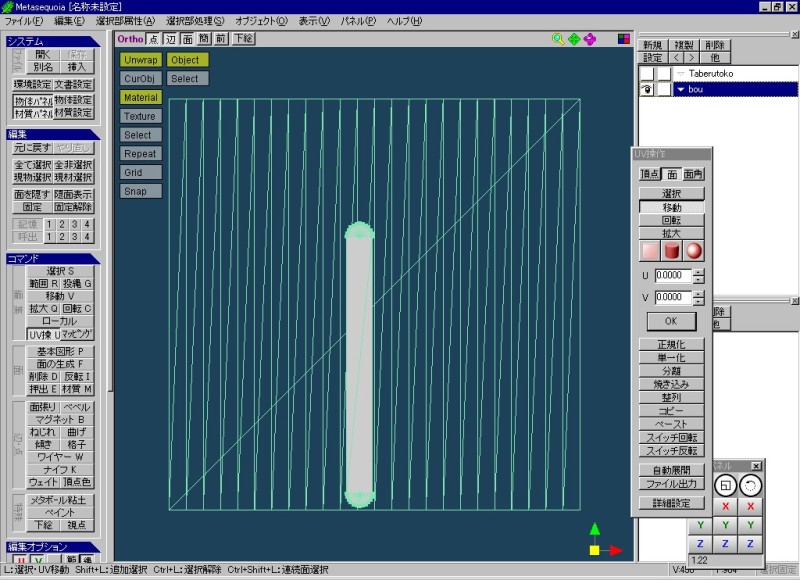
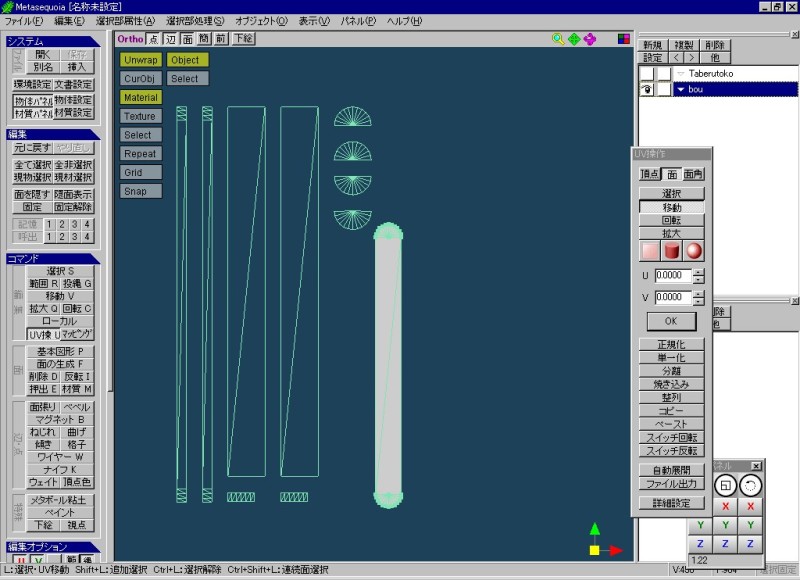
 Material03.zip
Material03.zip